|
|
Windows 10のノートパソコンで付属のワイヤレスマウスを修復する方法 | ||
Windows 10のノートパソコンで付属のワイヤレスマウスを修復する方法 |
Q&A番号:022822 更新日:2023/12/07
|
Q&A番号:022822 更新日:2023/12/07 |
 | Windows 10のノートパソコンで、付属のワイヤレスマウスを修復する方法について教えてください。 |
 | ワイヤレスマウスが正しく機能しない場合は、マウス接続設定から修復を行い、現象が改善されるか確認します。 |
ワイヤレスマウスが正しく機能しない場合は、マウス接続設定から修復を行い、現象が改善されるか確認します。
はじめに
ノートパソコンに付属されているワイヤレスマウスでは、設定や使用する環境によって、マウスポインターが正しく動作しない場合があります。
ワイヤレスマウスが正しく動作しない場合は、マウス接続設定から修復を行い、現象が改善されるか確認してください。
※ Windows 10のアップデート状況によって、画面や操作手順、機能などが異なる場合があります。
操作手順
Windows 10のノートパソコンで付属のワイヤレスマウスを修復するには、以下の操作手順を行ってください。
「スタート」をクリックします。
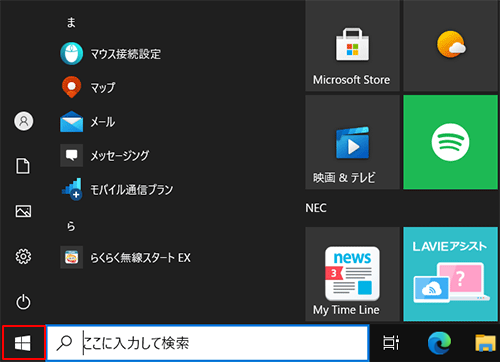
アプリの一覧から「ま」欄の「マウス接続設定」を右クリックし、表示された一覧から「その他」にマウスポインターを合わせて、「アプリの設定」をクリックします。
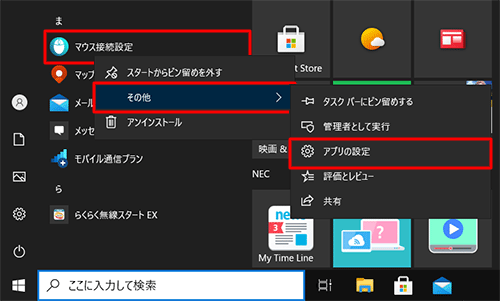
「マウスの接続設定」が表示されます。
「リセット」欄から「修復」をクリックします。
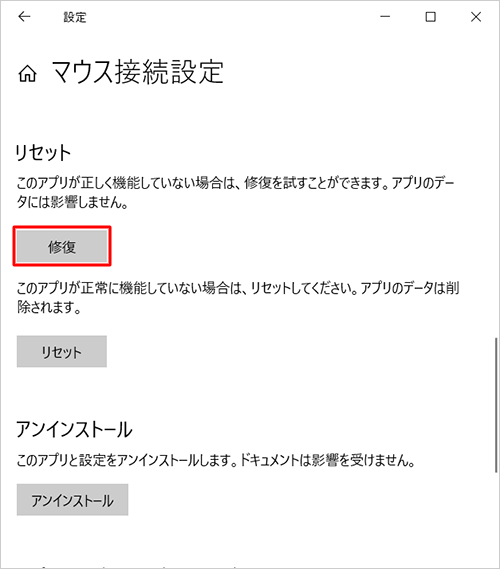
修復が完了すると、「
 」が表示されます。
」が表示されます。
画面右上の「×」(閉じる)をクリックして画面を閉じます。
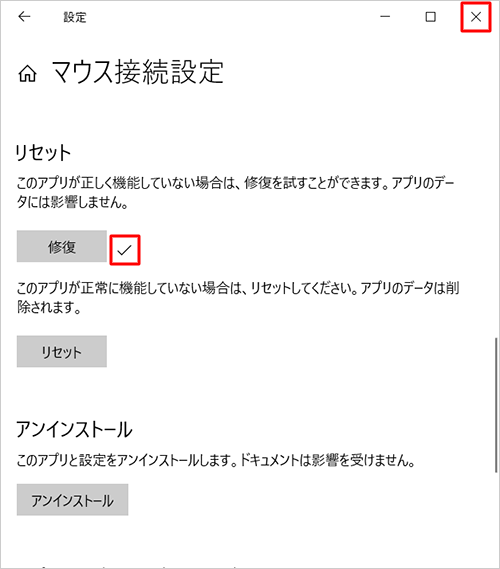
以上で操作完了です。
このQ&Aに出てきた用語
|
|
|











